Original web-page: http://www.zisman.ca/win10/index.html
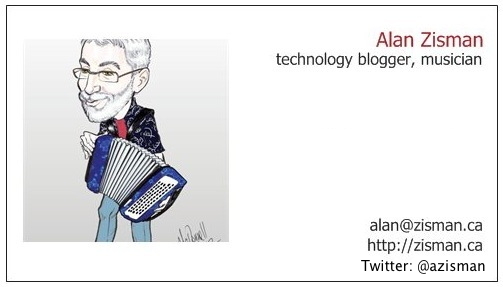 ალან ზიმანის მიერ/by Alan Zisman
ალან ზიმანის მიერ/by Alan Zisman
ეს არის ნაწილი ერთი ორ ნაწილად შესავალი მუშაობს Windows 10. ახლავს რიგი სემინარებისა მიცემული ვანკუვერი ის ბროკის სახლი. თქვენ შეგიძლიათ იპოვოთ ნაწილი 2 აქ.
ნაწილი 1 წარუდგენს თქვენ Windows 10 ინტერფეისი – გზები ეს არის მსგავსი და განსხვავებული ადრე ვერსიები Windows, კერძოდ, Windows 7. ნაწილი 2 აქცენტს შეცვლა Windows 10 და რაც მას მუშაობა თქვენთვის.
ეს შეხვედრა ვარაუდობს, რომ თქვენ გაქვთ გარკვეული საბაზისო უნარ-ჩვევები და კომფორტი თქვენს კომპიუტერში – თუ თქვენ არ ხართ კომფორტულად მუშაობს კომპიუტერი ბუფერში (მოჭრილი/ასლი/პასტა) და მუშაობის ფაილი, საქაღალდეები და დისკები, შეგიძლიათ შევხედოთ ჩემი შენიშვნები on მიღების უფრო კომფორტულად თქვენს კომპიუტერში (და განიხილოს დამსწრე, რომ სემინარის ბროკის სახლი).
ბიტის ისტორია
Windows 10 გამოვიდა 2015 წლის ივლისში და შესაძლებელი გახადა Windows 7 და 8 მომხმარებლების უფასო განახლება 2016 წლის ივლისამდე. ეს იყო Microsoft- ის არაპოპულარული Windows 8 (2012) -ის შემდგომი გაგრძელება, ორივე Windows 8 და Windows 7.
Windows 8 იყო Microsoft- ის პასუხი აპლიკაციაle- ის iPad ტაბლეტის უზარმაზარი პოპულარობით 2010 წელს – Microsoft წლების მანძილზე დაფუძნებული ტაბლეტების პოპულარიზაციას ახდენდა. ამ ადრეულ ტაბლეტებზე საჭიროა სტილირების გამოყენება პატარა Windows ინტერფეისის თვისებებზე – აპლიკაციაle- ის iPad იყო შემუშავებული, რომ იყოს თიხმეტიანი. Microsoft- ს ასევე სმარტფონებზე დარჩა; მას ჰქონდა თითის მეგობრული Windows ტელეფონი ოპერაციული სისტემა, რომელიც კარგად განიხილება, მაგრამ არ გამოიმუშავებს ბევრი გაყიდვები.
Windows 8-ით, Microsoft შექმნილია ოპერაციული სისტემა, რომელიც შეიძლება გამოყენებულ იქნას ტაბლეტებზე და 2-ს 1-ს ლეპტოპზე, რომელიც მოხსნადი ეკრანებით შეიძლება გამოყენებულ იქნეს. კომპანიამ დაგეგმა, რომ Windows 8-ისთვის განკუთვნილი აპლიკაციები შეიძლება გამოყენებულ იქნეს Windows- ის ტელეფონებზე და რომ წარმატებული Windows 8 გაიზრდება გაყიდვებისთვის Windows ტელეფონები.
მიუხედავად იმისა, რომ Windows 8- მა ასევე შეძლო ტრადიციული Windows- ის აპლიკაციები, რომლებიც აუცილებელია “დესკტოპის რეჟიმში”- ზე გადასვლამდე, როგორიცაა Windows 7 მინუს დაწყება მენიუ ან ამოცანა; ზოგიერთი პარამეტრი შეიძლება ნაპოვნი ახალი სტილის Windows 8 პარამეტრები აპლიკაცია, სხვები ტრადიციული (კომპიუტერი რეჟიმში) პანელი. ახალი და ძველი სტილის მომხმარებლის ინტერფეისებს შორის გადართვა გამორთულია და გაუგებარია მომხმარებლისთვის და ტრადიციული ლეპტოპებისა და კომპიუტერებისთვის ახალი ინტერფეისის გამოყენება უხერხული იყო. მომხმარებელი არ იყო ბედნიერი და თავიდან აცილებული Windows 8 გადაადგილდებოდნენ.
ერთად Windows 10, Microsoft, როგორც უკან დაიხია და მოწინავე. ახალი ვერსია საშუალებას აძლევს მომხმარებლებს უკან დაწყება ღილაკი, დაწყება მენიუ, ამოცანა და ტრადიციული კომპიუტერი, ხოლო აჩუქა აწარმოებს ახალი სტილის “უნივერსალური აპლიკაციაs ‘ფანჯრები ერთად ტრადიციული Windows პროგრამები. ახალი საწყისი მენიუ სთავაზობს მემკვიდრეობა Windows 8 – “ცოცხალი ფილების მარჯვნივ ტრადიციულ სიაში პროგრამა. ამავე დროს, Microsoft დაემატა რიგი თვისებები, რომელიც იქნება ნაცნობი წევრებს Android და iOS სმარტფონებისათვის და ტაბლეტები – შეტყობინებები, აპლიკაციაs და ოთახი მაღაზია, ინტეგრირებული ვებ და ძებნის შესაძლებლობები, სიტყვის აღიარება ერთად ვირტუალური თანაშემწე და სხვა. აგრეთვე – ყველაზე 7 თვისებები Windows 10 ნასესხები Android და iOS
მან დაამტკიცა უფრო პოპულარული, ვიდრე Windows 8; Microsoft განაგრძო განახლება, რამდენიმე მნიშვნელოვანი გამოცემის განახლება ივლისის 2015 ვერსია.
აპრილში 2017, Microsoft გამოაცხადა გეგმები გაათავისუფლოს ორი ძირითადი განახლებები წელიწადში ერთ – ერთი Fall და სხვა ყოველ გაზაფხულზე. მზად იყავი! (2017 წლის შემოდგომა შემოქმედთა განახლების ჩამოვიდა 17 ოქტომბერი – ვხედავ 2017 Windows 10 Fall შემოქმედთა განახლების საუკეთესო ახალი თვისებები . თუ თქვენ გაქვთ Windows 10 უკვე თქვენს კომპიუტერს, თქვენ უნდა მიიღო შეტყობინება განახლება ეს ვერსია არის. თუ თქვენ არ კეთდება ასე რომ – თქვენ უნდა!
მნიშვნელოვანი – უფასო განახლება Windows 7/8 / 8.1 დასრულდა 29 ივლისს 2017 წელს ეს ნიშნავს, რომ ნაჯახი ეკრანები ხელშეწყობა განახლება არ შეჩერდა, მაგრამ თუ თქვენ გადაწყვიტეთ განახლება ღირებულება იქნება აშშ $ 99 ( CDN $ 149 ) ამისთვის Windows 10 მთავარი, $ 199 ( CDN $ 249 ) ამისთვის Windows 10 Professional. (თუ თქვენ სახლში მომხმარებელი, არ არსებობს მყარი საფუძველი უნდა გადაიხადოს ზედმეტი პროფესიული ‘ვერსია, რომელიც დასძენს თვისებები ძირითადად მნიშვნელობა წევრებს საწარმოს დონის ქსელის საინფორმაციო ტექნოლოგია პერსონალის მხარს უჭერს დიდი რაოდენობით მომხმარებლებს). (გარკვეულწილად ეწინააღმდეგება თვალსაზრისი: ვის სჭირდება Windows 10 Pro: 5 მიზეზი, განახლება)
იანვრის შუა რიცხვებში 2018: როგორც ჩანს, მიუხედავად იმისა, რომ Microsoft განცხადებას, Windows 7/8 მომხმარებლებს შეუძლიათ გადახვიდეთ Windows 10 უფასოდ საკუთარ ძველ პროდუქტის გასაღები.
ნოემბერში 2017, Microsoft განაცხადა, რომ Windows 10 იყო 600 მილიონი მოწყობილობები – მიუხედავად იმისა, რომ მხოლოდ ნათესავი მუჭა გამოყენებით მისი Cortana ფუნქცია! Microsoft აცხადებს 43% “ოპერაციული სისტემების მსოფლიოში გაშვებული Windows 10 (როგორც Dec 2017), უბრალოდ ზემოთ Windows 7-ის 42%, და აპლიკაციაle- ის Mac OS (ქვეშ 13%).
ახლოვდება აპრილი 2018 – რომ “გაზაფხული შემოქმედთა ‘განახლება’ – ვხედავ: ყველაფერი თქვენ უნდა იცოდეთ შესახებ Windows 10 (2018) გაზაფხული შემოქმედთა განახლების
დამატებითი ინფორმაცია… ევოლუცია Windows 1.0 10.0 და Windows 10 არის ფრაგმენტული: რომელი ვერსია გჭირდებათ? და რატომ ეწოდება მას Windows 10 და არა Windows 9?
იმ შემთხვევაში თუ თქვენ გაშვებული ადრე ვერსია Windows:
რატომ უნდა გადახვიდეთ Windows 10:
– თუ თქვენ იყენებთ Windows 7 ახლავე:
- სწრაფად გაშვების
- უკეთესი სათამაშო მხარდაჭერა Direct X 12
- წვდომა Microsoft ის აპლიკაცია მაღაზია და უნივერსალური/თანამედროვე აპლიკაციაs
- გაუმჯობესებული ჩაშენებული აქსესუარები (ფოტოები, ფოსტა, კალენდარი, რუკები და სხვა)
- შეეხეთ მხარდაჭერა
დამატებითი ინფორმაცია… Windows 10 წინააღმდეგ Windows 7 – თუ თქვენ განახლება?
– თუ თქვენ იყენებთ Windows 8 და Windows 8.1:
-
- Windows 10 არის უფრო კლავიატურა/მაუსი მეგობრული, რომ Windows 8/8.1
-
- ყველა პროგრამა პროგრამების სია უფრო ადვილად ხელმისაწვდომი
-
- დაბრუნება დაწყება მენიუ
-
- უკეთესი ინტეგრაცია კომპიუტერი რეჟიმი “თანამედროვე” აპლიკაციაs
დამატებითი ინფორმაცია… 1 4 რამ შეგიძლიათ გააკეთოთ Windows 10, რომ თქვენ ვერ გააკეთებს Windows 8
– ნებისმიერი Windows პროფაილი:
-
- Windows 10 სთავაზობს შესრულება და უსაფრთხოების გაუმჯობესების მეტი ადრე Windows ვერსიები
-
- გაიგო, რომ თქვენი კომპიუტერი Cortana
-
- სამოქმედო ცენტრი შეტყობინებები
-
- ახალი სწრაფად, უფრო თავსებადი ბრაუზერი Microsoft Edge
მეტი ინფორმაცია… 10 მიზეზი განახლება Windows 10
რატომ შეიძლება ურჩევნია დაანებოს Windows 10
რატომ უნდა თავიდან ავიცილოთ Windows 10:
-
- თუ ეს არ არის დაარღვია, რის გამოც გაასწორონ ის? (Win7 მიიღებს უსაფრთხოების პატჩები მეშვეობით 2020, Win8 მეშვეობით 2023)
-
- შეეხეთ თვისებები არ აქვს მნიშვნელობა თქვენ
-
- თქვენ არ აინტერესებდა საუბარი თქვენს კომპიუტერში (დაჭრილი)
-
- კონფიდენციალურობის საკითხები
-
- თქვენ იყენებთ ღრუბელი, მაგრამ არა Microsoft- ის OneDrive
-
- თქვენ არ შთაბეჭდილება უღიმღამო “უნივერსალური” აპლიკაციაs
-
- ვის სჭირდება განცხადებები? (შენიშვნა: ისინი ადვილად გამორთულია)
-
- იძულებითი განახლება
დამატებითი ინფორმაცია… 10 მიზეზი არ უნდა განახლება Windows 10
ორი მოთხრობები, რომ როგორც აღმოჩნდა, იან 20 2017:
Windows 10 უსაფრთხოება: “ასე რომ, კარგი, მას შეუძლია დაბლოკოს ნულოვანი დღის გარეშე გალესილი”: “სისტემები გაშვებული Windows 10 წლისთავისადმი განახლების იყო დაცული ორი ექსპლოიტეტების კი, სანამ Microsoft ჰქონდა გაცემული წერთ მათ, მისი მკვლევარებმა აღმოაჩინეს.”
Windows 7 არის ისე არის მოძველებული, რომ წერთ ვერ შეინახოს იგი უზრუნველყოს: “Windows 7” არ აკმაყოფილებს მოთხოვნებს თანამედროვე ტექნოლოგია, არც მაღალი უსაფრთხოების მოთხოვნებს ტექნოლოგიების დეპარტამენტების “თანახმად, Microsoft.”
თუმცა: დიდ ბარიერს Windows 10 წარმატება ჯერ კიდევ Windows 7
Windows 10 ბევრ გზას ჰგავს ჯვარს შორის Windows 7 და Windows 10.
გაეცნოს Windows 10 კომპიუტერი და საწყისი მენიუ – ის Windows 10 კომპიუტერი Windows 10 კომპიუტერი:

- კომპიუტერი (ერთად ნაგვის ურნა)
- ამოცანა და ხატები – ვხედავ: 7 გზები გაუმჯობესება თქვენი Windows 10 ამოცანა
- ძებნა ბარი/Cortana (on ამოცანა)
- დაწყება ღილაკს
- საწყისი მენიუ
- ცოცხალი ფილები (დაწყება მენიუ)
- ყველა აპლიკაციაs ღილაკს (in საწყისი მენიუ – ორიგინალური Win 10 მხოლოდ)
- სამოქმედო ცენტრი – შეტყობინებები + სწრაფი მოქმედების ღილაკი
- უჯრა ხატები – სპიკერი, Wi-Fi და ა.შ. – იხილეთ: გაცნობა ახალი კომპიუტერი, დაწყება მენიუ, და დაჭრილი
დააჭირეთ დაწყება ღილაკს გახსნას მენიუ
 The Windows 10 Start მენიუში უერთდება თვისებები Windows 7 და Windows 8. მარცხენა კიდეზე, დაინახავთ რამდენიმე ხატები. თუ თქვენ თქვენი მაუსის მაჩვენებელი დარჩება ერთ ადგილას მეტი ყოველი ხატი, აღწერა პოპ ზევით:
The Windows 10 Start მენიუში უერთდება თვისებები Windows 7 და Windows 8. მარცხენა კიდეზე, დაინახავთ რამდენიმე ხატები. თუ თქვენ თქვენი მაუსის მაჩვენებელი დარჩება ერთ ადგილას მეტი ყოველი ხატი, აღწერა პოპ ზევით:
- ზევით ზედა, ხედავთ სამი ჰორიზონტალური ხაზები.ეტიკეტების ამბობს “გაფართოება”. დააჭირეთ ამ გააფართოებს ვიწრო მარცხენა სვეტი და მოიცავს ტექსტის თითოეული ამ ხატები. ქვემოთ –
- ან ზოგადი მონახაზი პირის ან თქვენი სურათი თუ აირჩია ერთი – გაჩერდა მაუსის მაჩვენებელი გამოჩნდება თქვენი სახელი. დაწკაპეთ იგი შეცვალოს ანგარიშის პარამეტრები/ჩაკეტვა/გამოსვლა
- სიჩქარის წამყვანი ხატი ჩნდებიან რამდენიმე ადგილას. ყოველ დროს, ეს მალსახმობი პარამეტრები პარამეტრები. უფრო პარამეტრები ნაწილი 2.
- და ბოლოს, ხატი ძალაუფლების შეცვლა. დაწკაპეთ იგი მისაღებად ვარიანტები ძილი/დახურეს/გადატვირთვა. გამოიყენეთ ეს მაშინ, როდესაც გსურთ გამორთეთ თქვენი კომპიუტერის!
- (თქვენ შეიძლება ჰქონდეს დამატებით ხატები სტანდარტული ფოლდერები – დოკუმენტები, გადმოწერა, და ა.შ. + ფაილი Explorer აპლიკაცია).
შემდეგი, არსებობს ფართო სვეტი ყველა თქვენი დაყენებული პროგრამებით, რომლებიც ჩამოთვლილია ანბანური თანმიმდევრობით. თქვენ შეგიძლიათ ნახოთ “შემოთავაზებული” ხატი ზედა – ეს არის პროგრამა, რომელიც არ არის რეალურად დაყენებული (და ალბათ არ გინდა). თუ თქვენ ხედავთ ხატი ყვითელი ფაილების საქაღალდეში, ამის სანახავად საჭიროა დააწკაპუნეთ (ერთხელ) მისი შინაარსით – მათ შორის, ხატი, რომ დაიწყოს პროგრამა.
მარჯვენა, ხედავთ დიდი ფართობის “ფილები” – კვადრატული ან მართკუთხედების ზოგიერთი, მაგრამ არა ყველა, თქვენი დაინსტალირებული პროგრამები. ეს არის მოწყობილი შესაძლოა სასარგებლო ჯგუფებში. ეს არის ფანჯრის წვერი Windows 8 – Windows 8 კომპიუტერი დაფარული ამ სახის ფილების. Windows 10, ისინი გადაასახლეს დაწყება მენიუ, რაც წევრებს უფრო ტრადიციული Windows კომპიუტერი.
ზოგიერთი ფილები არის “ცოცხალი”; ცოცხალი ფილების განახლება თვითონ – სიახლეების აპლიკაციისთვის ფილმის ჩვენება შეიძლება აჩვენოს საინფორმაციო ბიულეტენებს; ამინდის აპლიკაციას შეუძლია აჩვენოს ადგილობრივი ამინდი. ფილა ფოტოების აპლიკაციას შეეძლება თქვენი სურათების საქაღალდეების შინაარსით.
შეგიძლიათ წაშალოთ ფილები, დაამატოთ ფილები, შეცვალოთ ზომა და ჩართეთ ცოცხალი ფილების ფუნქცია ან გამორთვა. (არა ყველა ფილების მხარდაჭერა ცოცხალი ფილები). მეტი ამ დაკონფიგურირება ნაწილი 2.
გაითვალისწინეთ, რომ თუ თქვენ იყენებთ Windows 10-ზე ტაბლეტ-კომპიუტერში, ჩვეულებრივ, კომპიუტერი დაფებს ფილებით, ისევე როგორც Windows 8-ში. აქ შეგიძლიათ ჩართოთ ეს ფუნქცია.
ამოცანის გადის ბოლოში ეკრანზე – მიუხედავად იმისა, რომ შეიძლება გადავიდა ზედა ან ერთ მხარეს ან მეორე. ის სავსე კარგია:

ზემოთ არის ამოცანა ჩემი Windows 10 ლეპტოპი. შორეულ მარცხნივ არის დაწყება ღილაკი. დააჭირეთ მას გახსნას მენიუ (ზემოთ აღწერილი). მარჯვენა ღილაკით ხსნის მენიუს ასევე – ტექნიკური პარამეტრები.
დაწყება ღილაკის გარდა არის ძებნის ბარი. ეს სურვილისამებრ საშუალებას გაძლევთ Windows 10- ის ახალი ხმის ვარიანტი – Cortana. თქვენ შეგიძლიათ შეიყვანოთ პროგრამა სახელწოდების ძებნის ბარი, რათა მიიღოთ ეს პროგრამა. თუ რას აკრიფოთ თქვენი მენიუში ან პარამეტრებში არაფერი არ შეესაბამება, Windows შეისწავლის ინტერნეტს – აჩვენებს Microsoft- ის მიუთითებს უეცარი ქმედება საძიებო სისტემას Windows Edge ბრაუზერის გამოყენებით. თუ მიკროფონის სურათზე დაწკაპუნებით, თქვენ შეგიძლიათ სთხოვოთ Cortana კითხვა (როგორც Siri ზე iPhone ან Mac).
შემდეგი მოდის მთელი რიგი ხატები – ზოგი მათგანი წინასწარ დაყენებული Windows, სხვები შეიძლება დაემატოს პროგრამა ინსტალატორები. დარჩება ერთ ადგილას თქვენი მაუსის კურსორი მეტი ხატი ვხედავ, რა არის. მარცხენა ხატი კომპლექტი, “ოთხკუთხედი ორი ყურები”. ეს არის “სამუშაო ნახვა – თუ თქვენ დააჭირეთ მას, თქვენ შეძლებთ აირჩიოთ შორის რასაც სხვადასხვა პროგრამების გაშვებული ახლა. ყვითელი ფაილი საქაღალდეში არის Windows File Explorer – ინსტრუმენტი ათვალიერებენ ფაილების/დასტების/დისკები. (იხილეთ ჩემი მიღების უფრო კომფორტულად თქვენს კომპიუტერში (ნაწილი 2) აღნიშნავს მუშაობის ფაილი Explorer). ლურჯი წერილი ‘e’ ხატი არის Microsoft Edge – ახალი ბრაუზერი გაეცნო Windows 10, შეცვლის Internet Explorer.
თეთრი სავაჭრო ჩანთა განკუთვნილია Windows Store- ის საშუალებით, Microsoft- მა უნდა მოგვცეს Windows- ის პროგრამების/აპების მოპოვება 10. თეთრი კონვერტი არის Windows 10- ის ფოსტის აპლიკაციის ხატი – ნომერი 3 მიუთითებს მე მაქვს 3 ახალი შეტყობინება.
სხვა ხატები არის პროგრამებისთვის, რომლებიც ჩემს ლეპტოპში დამონტაჟდა – დაამატეთ მათი ხატები ამოცანა- ში. (ისწავლეთ როგორ ნაწილი 2!). ბოლო ორი ხატი არ არის მუდმივად ამოცანა; მიუხედავად იმისა, თუ როგორ იწყება პროგრამის ან აპლიკაციის გაშვება, მაშინ მისი ხატი გამოჩნდება ამოცანა- ის პროგრამებში, რომლებსაც აქვთ გაშვებული ხაზები მათი ამოცანა- ის ხატულაში, არიან თუ არა ისინი მუდმივი ამოცანა ხატები ან “უბრალოდ გამოჩენის”.
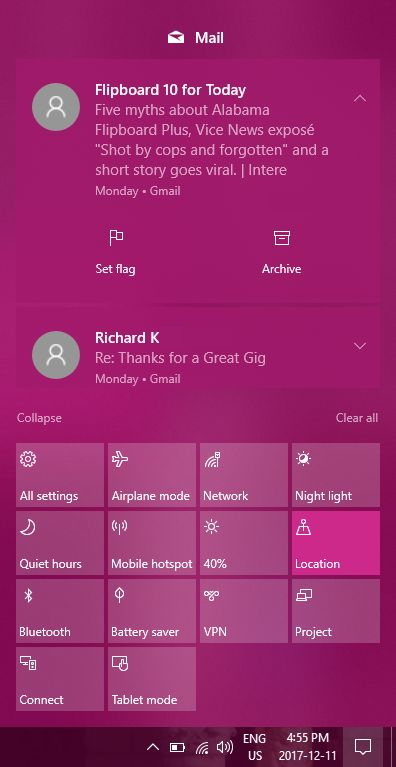 უფრო სწორად, თქვენ იპოვით მცირე ზომის თეთრი ხატების კომპლექტს მნიშვნელოვანი აპარატურის თვისებებით: ბატარეის ხატი აჩვენებს (დალაგების) რამდენად ბატარეის რჩება. მიაქციეთ თაგუნა მასზე უფრო ზუსტი დასკვნის მისაღებად – ამ შემთხვევაში, 50% -იანი ფასდაკლება, სავარაუდოდ 4 სთ 31 წუთი. გარდა ამისა, არის “გულშემატკივართა” ხატი საყოველთაოდ გამოყენებული WiFi (უკაბელო ქსელის). ძლიერი WiFi ძალა, მეტი გულშემატკივართა ფერადი თეთრი. მაუსის ირკვევა გვიჩვენებს დაკავშირებულ WiFi ქსელის სახელს. გარდა ამისა არის სპიკერი ხატი – მითითებით მოცულობა დონეზე. წერილები ENG/აშშ მიუთითებს ჩემი კლავიატურა ინგლისურ ენაზე / აშშ-ში. გარდა ამისა, არის თარიღი და დრო.
უფრო სწორად, თქვენ იპოვით მცირე ზომის თეთრი ხატების კომპლექტს მნიშვნელოვანი აპარატურის თვისებებით: ბატარეის ხატი აჩვენებს (დალაგების) რამდენად ბატარეის რჩება. მიაქციეთ თაგუნა მასზე უფრო ზუსტი დასკვნის მისაღებად – ამ შემთხვევაში, 50% -იანი ფასდაკლება, სავარაუდოდ 4 სთ 31 წუთი. გარდა ამისა, არის “გულშემატკივართა” ხატი საყოველთაოდ გამოყენებული WiFi (უკაბელო ქსელის). ძლიერი WiFi ძალა, მეტი გულშემატკივართა ფერადი თეთრი. მაუსის ირკვევა გვიჩვენებს დაკავშირებულ WiFi ქსელის სახელს. გარდა ამისა არის სპიკერი ხატი – მითითებით მოცულობა დონეზე. წერილები ENG/აშშ მიუთითებს ჩემი კლავიატურა ინგლისურ ენაზე / აშშ-ში. გარდა ამისა, არის თარიღი და დრო.
თითოეული ამ ხატის საშუალებით, შეგიძლიათ (მარცხნივ) დაწკაპეთ ან მარჯვენა დაწკაპუნებით დამატებითი ინფორმაციისა და პარამეტრებისთვის.
გაითვალისწინეთ, რომ ამ სექციაში “დამალული” ხატები არსებობს. დააწკაპუნეთ სიმბოლოზე (ბატარეის მარცხენა მხარეს) ამ სანახავად. თუ USB მეხსიერების ჯოხში, გარე დისკზე ან კამერას ან ტელეფონს დაამატებთ, შეგიძლიათ მოითმინოთ მოწყობილობა აქედან მოშორებისთვის – ამოწმეთ ხატი, რომელიც საშუალებას გაძლევთ უსაფრთხოდ ამოიღოთ მოწყობილობა!
საბოლოო ჯამში, ხატულა შორს მარჯვენა კუთხეშია – ზემოთ ღილაკის გამოსახულებაზე, ეს არის თეთრი კვადრატი ხაზები და ნომერი 3. ეს არის ახალი Windows 10 ფუნქცია – შეტყობინება და სამოქმედო ცენტრი.
ნომერი 3-ის მიუთითებს, რომ მე მაქვს 3 შეტყობინება.
გაითვალისწინეთ, რომ გამოსახულება მარცხნივ, რომ მას შემდეგ, რაც მე დაწკაპავთ გახსნას, ხატი არის ცარიელი ხმა ბუშის მსგავსი მოედანზე. არ არის ხაზები, არა რიცხვი ‘3’. ამის ნაცვლად, ის გახსნილია ორი ნაწილის ჩვენება:
ზედა მე მივიღე რამდენიმე შეტყობინებები – ორი წაუკითხავ ფოსტა შეტყობინებები. სხვა ჯერ, შეიძლება იყოს შეტყობინებები Windows და განაცხადა, რომ არსებობს განახლება დააყენოთ, მაგალითად. ან ჩემი უსაფრთხოების პროგრამული უზრუნველყოფა ვარაუდით მე არ სკანირებული თამბაქოს ნაწარმი ხოლო. (კიდევ ერთხელ, შეგიძლიათ რა აგზავნის შეტყობინებები. მე გამორთეთ Facebook შეტყობინებებს, მაგალითად). იხილეთ: როგორ გამოვიყენოთ შეტყობინებები სამოქმედო ცენტრი
ქვემოთ არის კომპლექტი ოთხკუთხედს – სწრაფი მოქმედებები. სწრაფი გზები, რათა რამ დაგვჭირდება შეცვალოს ჩქარობს – თვითმფრინავის რეჟიმში, გადაინაცვლებს ფერები ღამის მოსმენით. რა ხდება, როდესაც თქვენ დააწკაპუნეთ ერთ დამოკიდებულია საქონლის – ღამის მსუბუქი გამოდის და დან. დაწკაპვით ეკრანის სიკაშკაშე პუნქტის ბადებს სიკაშკაშე მიერ 10% თითოეული დაჭერით. დააკლიკეთ ქსელი ნივთი, თუმცა სია მიმდებარე WiFi ცხელ ხსნის.
დაჭერით ტაბლეტი რეჟიმი ცვლის თქვენი კომპიუტერი და დაწყება მენიუ სტანდარტული რეჟიმი ლაპტოპები და კომპიუტერები სტანდარტული რეჟიმი ტაბლეტები – Windows 8 სტილი. არ ინერვიულოთ, თუ თქვენ რაღაც არ მინდა – ერთი დაჭერით აყენებს მას უკან.
მიუხედავად ამისა, კიდევ ერთხელ, ოთხკუთხედს, რომ ნახოთ აქ დააკონფიგურიროთ. თქვენ არ შეგიძლიათ rearrange წესრიგის და აირჩიოს რომელიც პირობა გსურთ ნახოთ – ან დამალვა. (იხილეთ: როგორ მივიღოთ, გამოვიყენოთ და სახის სწრაფი მოქმედებების და როგორ გამოვიყენოთ შეტყობინებები სამოქმედო ცენტრი).
გაითვალისწინეთ, რომ ამოცანა შეიძლება დაინიშნოს “ავტომატურად დამალვა”. თუ თქვენ ვერ ხედავთ ამოცანა, გადაადგილეთ მაუსის კურსორი ქვემოთ ეკრანის ბოლოში. ეს უნდა გაიხსნას უკან. კეთება რომ გაძლევთ უფრო ეკრანზე სივრცე თქვენი პროგრამის ფანჯრები – მაგრამ ეს შეიძლება იყოს შემაშფოთებელი. შენ გადაწყვიტე!
კომპიუტერი
Windows 8 კომპიუტერი დაფარული ფილები – შეცვლის დიდი ხნის Windows საწყისი მენიუ. თუ არ იყენებთ ტაბლეტის რეჟიმს, Windows 10 დააბრუნებს ხანმოკლე მოწყობას – კომპიუტერი არის დიდი ფართობი, რომლითაც შეგიძლიათ დაამშვენოთ ფერადი ან სურათის არჩევანი – ‘კომპიუტერი ფონი’. გარდა ამისა, დაწყება ღილაკი და სამუშაო პანელი ბოლოში, აქ არის ერთი ხატი – ნაგვის ურნა.
პოტენციურად, კომპიუტერი არის ღირებული – და მნიშვნელოვანი ადგილი. ამის შესახებ არაფერია ‘შენი სახე’ – რაღაც გაითვალისწინებთ. სანამ იქ არ არის ძალიან ბევრი და იქ არ დარჩება ისე, რომ ისწავლა იგნორირება.
მაგრამ ბევრი ჩვენგანი დასრულდება კომპიუტერთან, რომელიც ხატიანი ხატებით არის ამოტვიფრული – პროგრამების ინსტალატორებისთვის ხატები, ჩამოტვირთული პროგრამები, რომლებიც შეიძლება დამონტაჟდეს, თუ არა ჩვენთვის სასურველი. სურათები და დოკუმენტები; ზოგიერთი შეიძლება დაემატოს ელ შეტყობინებები, სხვები გადაარჩინა us პროგრამებში, როდესაც ჩვენ არ ვიცით სად უნდა დააყენოს მათ.
მე ვარ კომპიუტერი სისუფთავე-არანორმალური. მე ვიყავი დამაბნეველი კომპიუტერი გამოყენებადობა კოშმარი – რამოდენიმე შემთხვევითი ხატები, რომელზეც მომხმარებელი, რომელიც ალბათ არ არის დარწმუნებული, რა არის და აქვს უბედურება მოძიებაში რაღაც რომ არსებობს.
ჩემი წინადადება – გაწმენდა თქვენი კომპიუტერი. დავაღწიოთ ყველაფერს, გარდა ნაგვის ურნა. ძებნა მთავარი დანარჩენი პერსონალის – და გადაიტანეთ იგი ნაგვის ურნა, თუ თქვენ არ რეალურად უნდა იყოს გადარჩენის აღარ. მოკლევადიანი – ვისწავლოთ თუ როგორ უნდა მიიღოს საქაღალდეში და ერთი საქაღალდე კომპიუტერი – ეძახით პერსონალი შეტანის – და გადაიტანეთ ყველაფერი, რაც არის გაკეთებული თქვენს კომპიუტერი შევიდა. მაშინ გავლა, აყენებს მას უფრო შესაბამისი მუდმივი დისლოკაციის (ან ნაგვის ურნა).
შემდეგ გამოიყენეთ კომპიუტერი როგორც მოკლევადიანი სახლის ფაილები, რომ თქვენ ახლა მუშაობს. მიუხედავად იმისა, რომ მე ვმუშაობ ვებ გვერდზე და შენიშვნები ამ სემინარისთვის, კარგი ადგილია იმ სურათებისთვის, რომლითაც ვმუშაობ. შესაძლოა დაწესდეს გადასახადი, რომელიც უნდა გადაიხადოს. სულ ერთია. მაგრამ მხოლოდ დაუყოვნებლივ ამოცანები.
ამ ვებ-გვერდის/შენიშვნების შევსებისას ან ამ გადასახადების გადახდას, ამ ფაილებს მივიღებ სათანადო მუდმივ ადგილას.
არ დაუშვას არეულობა აშენება!
ბევრი, ბევრი გზა, რომ დაიწყოს პროგრამების
Windows-ზე პროგრამაში (აპლიკაცია/აპლიკაცია) დავიწყოთ რამდენიმე გზა. თუ დაინსტალირებული, Microsoft Office 2016- ს ვამბობდით და მისი სიტყვის პროცესორი დავიწყე, სიტყვა შეგვეძლო:
- არ შეიძლება კრამიტი Word 2016 მარჯვენა პანელი დაწყება მენიუ, შემდეგ დააჭირეთ მასზე; პირადად, მე არ ტენდენცია დაუთმობენ ფილების დაწყება მენიუ. იქნებ გავაკეთოთ, თუმცა.
- ვეძებოთ Word 2016 ანბანური სია პროგრამები დაწყება მენიუ, შემდეგ დააჭირეთ ხატი. ეს არის ყოველთვის არსებობს. ეს შეიძლება იყოს ძალიან გრძელი გადახვევა ქვემოთ ხანგრძლივი ანბანური სია პროგრამები, მაგრამ მაინც თქვენ იცით, რომ თქვენ მას – და სად.
- ჩაწერეთ “სიტყვა” და ძებნის ბარი ამოცანა, შემდეგ დააჭირეთ Word 2016 ძიების შედეგები. ეს მუშაობს და შეიძლება სწრაფად, თუ თქვენ იცით, თუ რას ეძებს.
- არ შეიძლება Word 2016 ხატი ამოცანა – თუ ასეა, დაწკაპეთ იგი. თუ თქვენ იყენებთ Word ხშირად, დაამატოთ ხატი ამოცანა – ის ყოველთვის ჩანს.მაგრამ არ გადატვირთვისაგან თქვენი ინსტრუმენტი ბარი ძალიან ბევრი ხატები – შენარჩუნება სივრცეში არსებობს თქვენი ყველაზე ხშირად გამოიყენება პროგრამებს.
- არ შეიძლება Word 2016 ხატი კომპიუტერი – თუ ასე ორმაგი დააჭირეთ მასზე. როგორც უკვე ვთქვი, კომპიუტერი ტენდენცია დაბინძურდება შემთხვევითი რუკიდან, რაც ნაკლებად სასარგებლოა, როგორც გარემოს.
- თქვენ კი საუბარი ბრძანება Window 10 ს Cortana ითხოვს, რომ ეს ხმამაღლა “ღია Microsoft Word”
გაითვალისწინეთ, რომ რამდენიმე ეს არის სურვილისამებრ…
შეხედეთ პარამეტრების პარამეტრებს
არსებობს უამრავი გზა, რომ მიიღოთ პარამეტრები – Windows 10 ჩანაცვლება, რომელიც ეწოდა პანელი ძველი Windows ვერსიები. გახსოვდეთ, თქვენ ეძებთ ხატი საჭეებით. თქვენ იპოვით:
- ქვედა მარცხენა მხარეს დაწყება მენიუ. უბრალოდ სიჩქარის ხატი; დარჩება ერთ ადგილას თქვენი მაუსის კურსორი მეტი იგი დაინახოს სახელი პარამეტრები
- ანბანური საწყისი მენიუ სია – S ამისთვის პარამეტრები
- შეიძლება არსებობდეს პარამეტრები ფილა მარჯვენა მონაკვეთზე დაწყება მენიუ. არსებობს პირველივე სურათი უახლოეს დასაწყისში ეს აღნიშნავს, მაგალითად.
- თქვენ შეიძლება აკრიფოთ ‘პარამეტრები’ ამოცანა ძებნის ბარი
- შეიძლება იყოს პარამეტრები ხატი ამოცანა ხატები უცნობია ან თქვენს კომპიუტერი. ყველა ეს სხვა გზები სწრაფად იპოვოს, მე იპოვოს ამ არასაჭირო და მხოლოდ ადგილს იკავებს.
- ნაგულისხმები სწრაფი მოქმედებები მითითებული შეტყობინებები და სამოქმედო ცენტრი მოიცავს ხატი შეაფასა “ყველა პარამეტრები”
არის თუ არა ეს საკმარისი განსხვავებული გზა იმავე ადგილას? გახსენით პარამეტრები და ირჩევა გარშემო. ამ სემინარის მეორე ნაწილში, ჩვენ შევხედავთ იმ პარამეტრებს, რომელთა შეცვლაც გსურთ – თქვენი კომპიუტერის პერსონალიზაციისთვის ან უსაფრთხოების და კონფიდენციალობის გასაუმჯობესებლად.